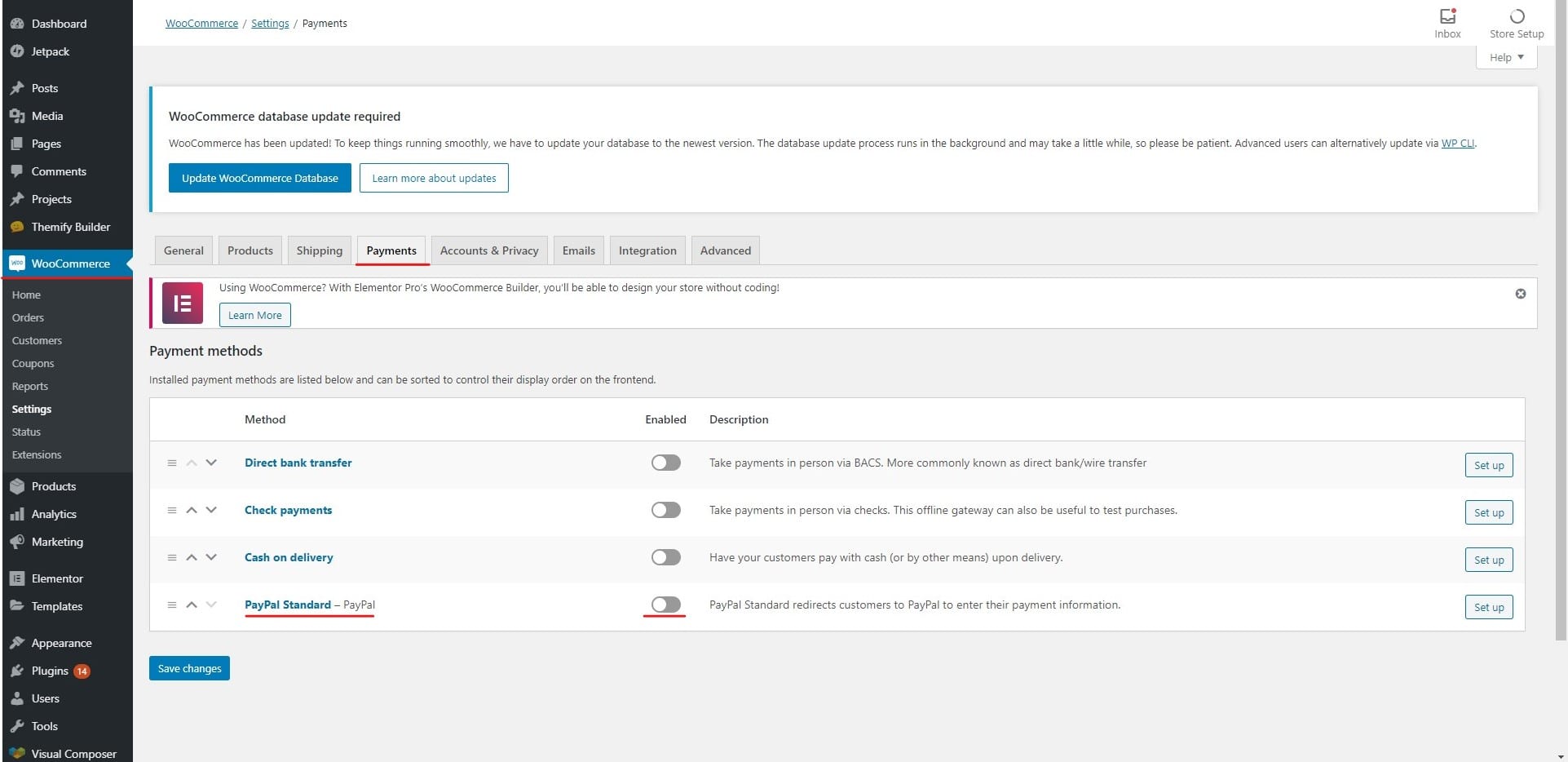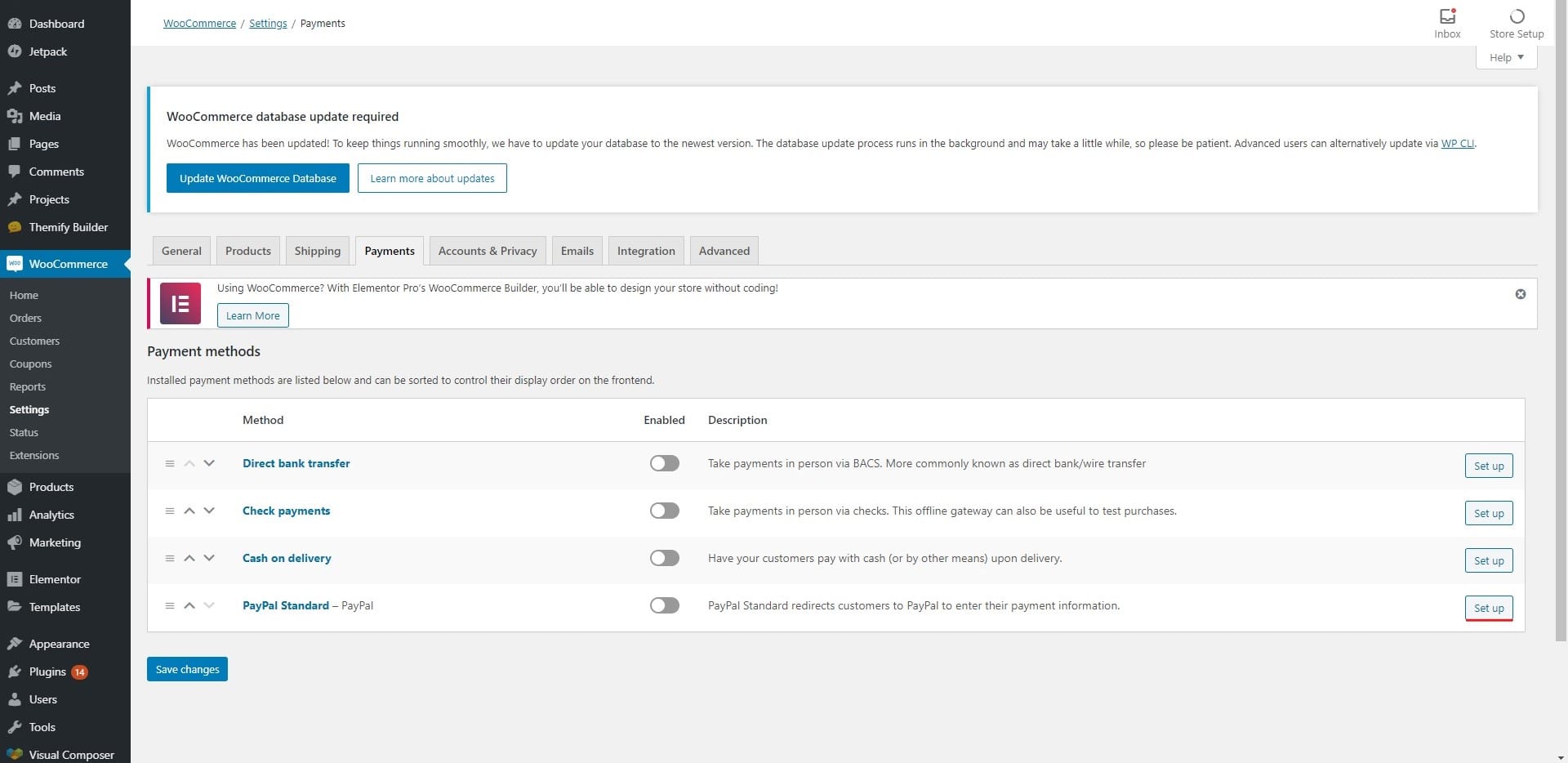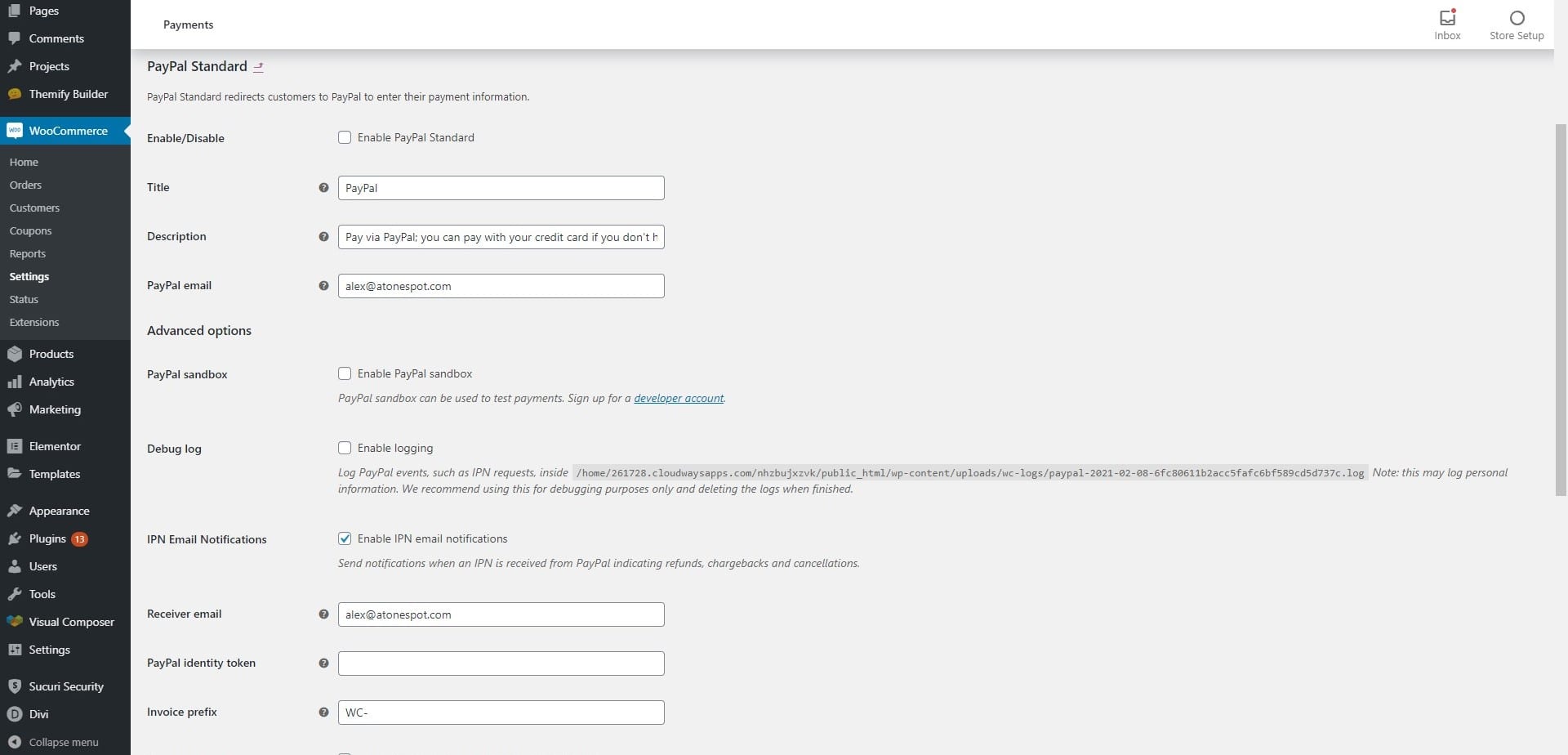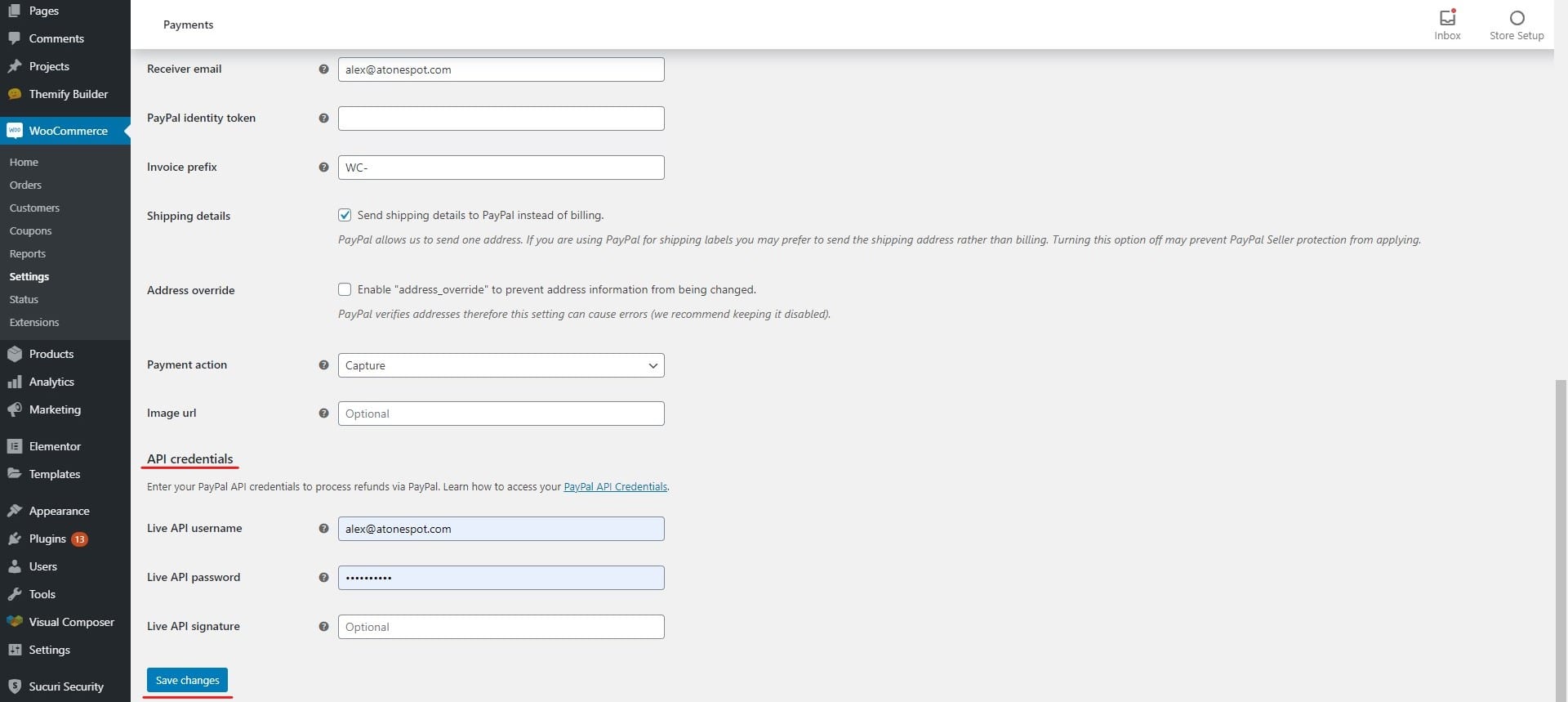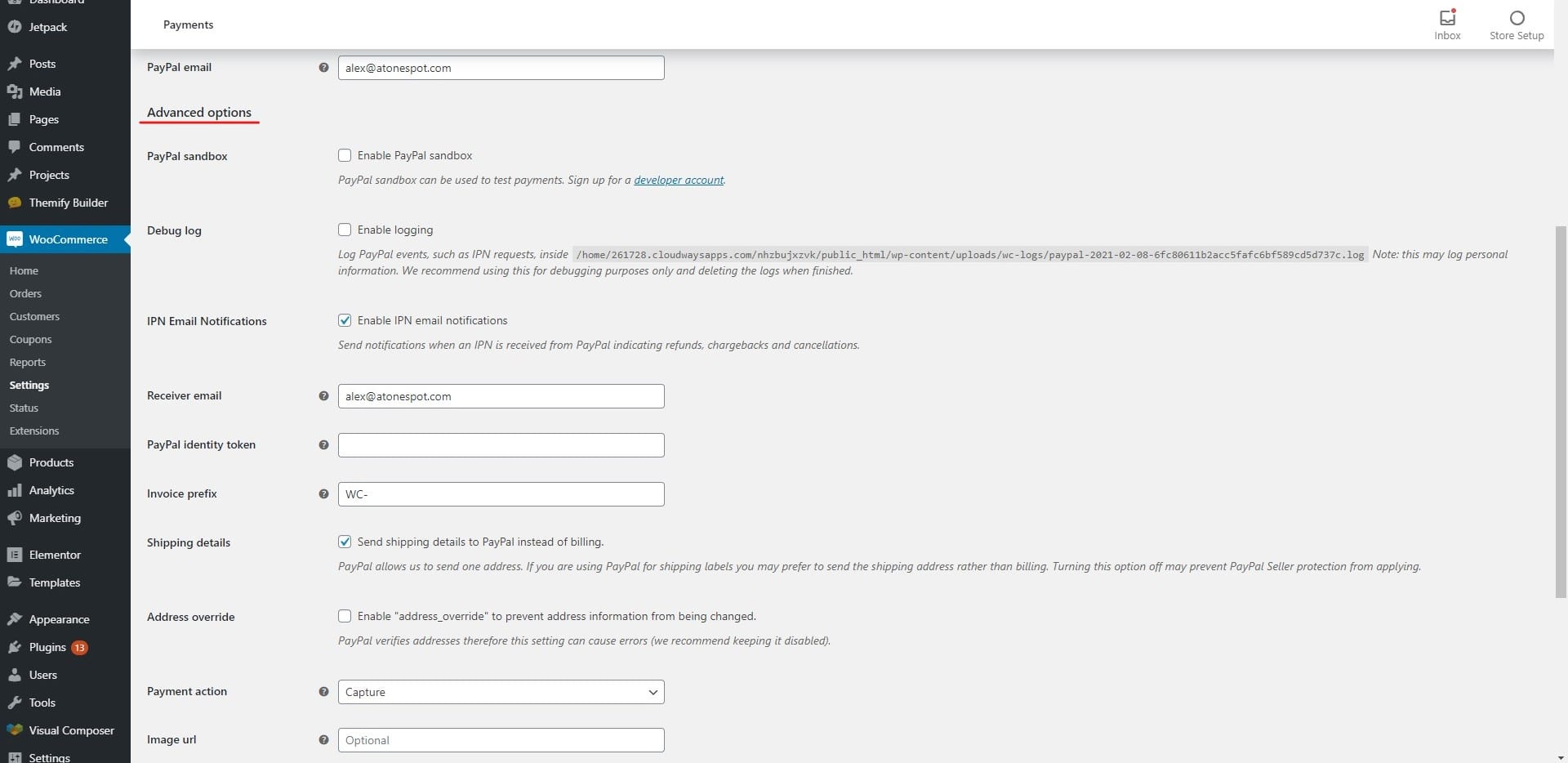Hoe PayPal voor WooCommerce instellen?
Inhoudsopgave
WooCommerce is inmiddels een veelgebruikte tool waarmee je eenvoudig en gemakkelijk een e-commerce website kunt opzetten. eCommerce wordt gebruikt omdat mensen van WordPress-websites houden en WordPress willen gaan gebruiken voor hun eCommerce-behoeften. Hiermee kunt u eenvoudig een e-commerce winkel opzetten en creëren. Het probleem begint wanneer jij dat wilt integreer er een betalingsgateway mee. Wanneer u van plan bent de betalingsgateway te integreren, kunt u meerdere opties gebruiken.
Dat gezegd hebbende, gaat deze tutorial helemaal over hoe je PayPal in je WooComemrce-winkel kunt instellen, zodat alles gemakkelijk aan de slag kan. We zullen zien hoe u dit precies kunt doen.
Nu zijn er een paar manieren waar u PayPal kunt gebruiken.
Eén is standaard, waar iedereen dat kan voer hun e-mailadres in en de dingen zullen gaan rollen. De volgende is van de ambtenaar zakelijk account. Wanneer u van plan bent om voor het officiële account te gaan, moet u eerst ook de basiszaken instellen. In eenvoudiger woorden: u zult wel moeten de documenten indienen. Het aantal documenten is afhankelijk van het land waar u woont. In sommige landen heeft u niets nodig, terwijl u in sommige landen uw bedrijf moet registreren als u de betalingen wilt ontvangen.
Natuurlijk zullen we hier beide manieren zien. Eerst zullen we de standaardmanier zien waarmee u de betaling kunt ontvangen, en daarna zullen we de standaardmanier zien waarop u een zakelijke PayPal-rekening moet aanmaken.
Hoe reguliere PayPal instellen?
In eerste instantie zullen we zien hoe u een normaal PayPal-account kunt instellen. In eenvoudiger woorden: dit wordt ingebouwd. U hoeft dus niet eens veel dingen te doen om het account in te stellen.
Laten we eens kijken hoe je het kunt doen.
Maak een PayPal-account aan
In eerste instantie zul je wel moeten maak een PayPal-account aan. Dit is een van de gemakkelijkste dingen die je kunt doen. U kunt eenvoudig naar de officiële website van PayPal gaan en vervolgens met een paar klikken een account aanmaken.
Ze zullen je om wat basisgegevens vragen, je kunt alle dingen in de informatie invoeren en je bent klaar. Hier heeft u een PayPal-account aangemaakt.
Nu zal PayPal u verder vragen dit te doen bevestig de details. U kunt eenvoudig de details bevestigen en u bent klaar.
PayPal instellen
Nu moet je wel stel PayPal in uw WordPress in. Daarvoor moet u eerst naar de hoofdwebsite gaan waar u uw PayPal-account moet instellen. Je moet voer het e-mailadres in in uw WooCommerce betalingsinstellingen.
Daarvoor kunt u gewoon naar WooCommerce > Instellingen > Betaling en schakel vervolgens PayPal-afrekenen in. U kunt de PayPal-afrekening eenvoudig inschakelen met de tuimelschakelaar.
Wanneer u de schakelaar omschakelt, kunt u deze eenvoudig instellen. Er staat een optie "Instellen" ernaast. U kunt erop klikken en u krijgt de plaats te zien waar u het kunt configureren.
U kunt eenvoudig uw e-mailadres in de sectie invoeren en u bent klaar. Hiermee worden PayPal-betalingen mogelijk gemaakt. Je kunt ook andere dingen invoeren, zoals de naam die wordt weergegeven op de afrekenpagina en de tekst die je wilt weergeven.
Zodra u al deze dingen heeft gedaan, kunt u eenvoudig op de knop Opslaan klikken en bent u klaar om hierheen te gaan.
U kunt PayPal ook instellen tijdens het instellen van WooComemrce. Als je WooCommerce nog niet hebt geïnstalleerd, kun je eenvoudig je PayPal-e-mailadres invoeren en je bent klaar om te gaan. Dit is de eenvoudigste manier waarop u betalingen van PayPal kunt instellen en accepteren.
E-mailadres
Het voornaamste probleem hier is dat de e-mailadres zal openbaar zijn. Iedereen ziet uw e-mailadres wanneer ze de betaling uitvoeren. De oplossing die je hiervoor hebt is om wijzig uw e-mailadres adres naar het adres dat u openbaar wilt maken. In plaats van een Gmail-adres hebben in uw PayPal kan dat zeker voeg nog een e-mailadres toe richt dat aan vertegenwoordigt uw merk. Je kunt creëren [e-mail beveiligd] en gebruik het in PayPal.
Maak je geen zorgen, met PayPal kun je meer e-mailadressen toevoegen. Ze laten in totaal 8 e-mailadressen toe. Je kunt dus zeker de officiële toevoegen.
Hoe gebruik ik standaard PayPal-afrekenen?
De hierboven gegeven methode was voor de individuen die iets proberen te verkopen met WooCommerce. Bent u een geregistreerd merk, dan kunt u zeker de standaard betaalmethode gebruiken.
Hiervoor heeft u een zakelijk PayPal-account nodig.
PayPal-zakelijke account instellen
Als u nieuw bent bij PayPal, kunt u eenvoudig uw account aanmaken en vervolgens de zakelijke optie selecteren. Er wordt u om meer informatie over het bedrijf gevraagd. U kunt deze allemaal invoeren en u bent klaar.
Als u echter al een account bij PayPal heeft, kunt u deze met een paar klikken eenvoudig omzetten naar een zakelijke rekening. Het kost nauwelijks een paar minuten om het te doen.
Ga naar Instellingen en dan kunt u klikken op “Upgrade naar zakelijk account”. Er wordt u een aantal details over uw bedrijf gevraagd, zoals wat uw bedrijf doet en soortgelijke zaken.
Mogelijk moet u dit ook bevestigen met de details door de documenten te verstrekken. Dit hangt af van het type land en van de plaats waar u woont.
Zodra u de installatie hebt voltooid, kunt u naar het volgende deel gaan.
Een plug-in kiezen
Wanneer u uw zakelijke PayPal-account bij WooCommerce wilt instellen, moet u dit doen gebruik een plug-in. Er zijn verschillende plug-ins waaruit u er één kunt kiezen. U moet de plug-in kiezen die aan uw vereisten voldoet.
We weten dat het een stuk moeilijker wordt om te kiezen uit een enorme lijst met plug-ins. Daarom hebben we enkele van de meest populaire plug-ins verzameld die u kunt gebruiken.
- WooCommerce PayPal Mogelijk gemaakt door Braintree Payment Gateway
- WooCommerce PayPal Afrekenen Betalingsgateway
Dit zijn de twee ultieme betalingsgateways die uw reis een stuk eenvoudiger zullen maken. In eenvoudiger woorden: het is gemakkelijker om deze plug-ins in te stellen in vergelijking met andere.
Beide plug-ins hebben verschillende manieren waarop u hun accounts kunt instellen en gebruiken. Voordat we ingaan op de plug-in, zullen we enkele basistermen zien die hier zullen worden gebruikt. Hiermee krijgt u een beter beeld van hoe u het account kunt instellen.
Enkele veel voorkomende termen
API en Geheim: Dit zijn de twee dingen die je nodig hebt terwijl u het account instelt. API PayPal zal dit toestaan communiceren met uw rekening. Simpel gezegd: wanneer iemand de betaling doet, ontvangt u deze op uw rekening. De geheim is als de wachtwoord je zult moeten instellen.
Sandbox-account: Een van de meest voorkomende termen die u hier aantreft, is de sandbox-account. Dit is de naam van de modus waarin u kunt de betalingen testen. Wanneer u voer de sandbox-API en de geheime sleutel in, ziet u PayPal als uw betalingsgateway. Wanneer u echter de betaling uitvoert, wordt deze automatisch doorgevoerd. Dit is om testen of PayPal werkt correct of niet. U hoeft geen kaartgegevens in te voeren en u ontvangt ook geen betaling. Als het echter wel lukt, betekent dit dat de PayPal-betaling correct werkt. Je kunt je dan op andere dingen concentreren.
Het instellen van de betalingen
Dit is de basisprocedure die u in alle plug-ins moet volgen. Welke plug-in u ook gebruikt, de methode zal vergelijkbaar zijn. Houd er rekening mee dat de methoden niet precies hetzelfde zijn, maar wel erg op elkaar lijken. Dus als u de gedaane gateway perfect begrijpt, kunt u ze eenvoudig instellen.
Om het in te stellen, moet je eerst naar WooCommerce > Instellingen > Betalingen.
Je kunt ook over kop naar de betreffende plug-inoptie. Ernaast, dat zal wel zie de optie om de betaling in te stellen.
Als u erop klikt, zijn er drie belangrijke dingen die u moet doen. De eerste is de PayPal-configuratie waarin u de basisgegevens moet invoeren, zoals bedrijfsnaam, enz. De volgende zijn API-gegevens die u van PayPal krijgt.
Wanneer een plug-in om de API vraagt, ziet u er direct onder een link. Wanneer u op de link klikt, krijgt u de API-gegevens rechtstreeks te zien of gaat u naar de tutorial waar u de API-gegevens kunt ophalen.
Zodra u de details heeft, kunt u de details invoeren en vervolgens op de knop Opslaan klikken. De gegevens worden opgeslagen.
Als u wilt, kunt u de betalingen ook testen door een sandbox-account te gebruiken. Met het sandbox-account kunt u de betaling uitvoeren zonder een kaart. U kunt de sandboxgegevens opvragen via uw PayPal-account.
geavanceerde opties
Nu komen de geavanceerde opties, dat kan altijd instellen sommige van de meer geavanceerde mogelijkheden die u op veel verschillende manieren zal helpen.
De geavanceerde opties omvatten zaken als factuurgegevens, foutopsporing, enz.
Wanneer de klant u geld betaalt, vraagt u om de details. Er wordt een factuur gegenereerd door PayPal. Als dit niet het geval is, is dit hetzelfde als wat wordt weergegeven op de creditcardtransactie van de gebruiker.
U kunt dus zeker de gegevens controleren en deze invoeren volgens uw bedrijf. Het wordt ten zeerste aanbevolen dat u alle details controleert en invoert om de beste resultaten te krijgen. Dit zal vergroot uw merkaanwezigheid. Daarom wordt het ten zeerste aanbevolen dat u voer alle dingen in ook in de geavanceerde opties.
De laatste is waar je kunt schakel de foutopsporingsopties in. Wanneer u foutopsporing inschakelt, gebeurt dat ook zie de foutmelding direct op de website. Als uw betaling om wat voor reden dan ook niet lukt, kunt u dit inschakelen. Hierdoor wordt de fout zichtbaar en kunt u deze direct oplossen.
Sommige plug-ins laten ze zien foutopsporingslogboek ook. In dat geval moet u uw plug-inpagina openen en ziet u daar het logboek. Dit is een gemakkelijke manier om dingen op gang te krijgen.
Welke Methode is voor jou?
We zagen hier twee methoden. Nu denken veel mensen misschien na over welke methode voor hen geschikt is. We zullen het in twee eenvoudige stappen verdelen. Als je moet dingen rechtstreeks als individu verkopen, kunt u hier eenvoudig de basis PayPal gebruiken. Met de standaard PayPal kunt u betalingen ontvangen via PayPal. Dit is de gemakkelijkste manier waarop u het geld op uw rekening kunt ontvangen. Hier worden de betaalmethoden een beetje ingewikkeld voor klanten die geen PayPal gebruiken. Daarom kunnen ze hier met enkele problemen worden geconfronteerd. In sommige gevallen moeten ze zich ook aanmelden met hun PayPal-account als ze de betaling willen verzenden. Bij de standaard kassa is dat niet het geval.
Daarom, als je een geregistreerde zaken, raden wij u aan de standaardmethode te gebruiken. De standaardmethode maakt het voor de klanten uiterst eenvoudig om de betaling uit te voeren. Klanten kunnen de betaling ook met hun creditcard uitvoeren. Dit is de gemakkelijkste manier waarop ze u kunnen betalen. Ze hoeven niet eens een PayPal-account te hebben. Als u een bedrijf bent, moet u daarom zeker de standaard betaalmethode gebruiken om de betalingen te accepteren. Dit zal perfect voor je zijn.
Laatste woorden
Tot slot: zo kunt u eenvoudig PayPal-betalingen instellen op uw WooCommerce-website. PayPal kan u om verificatie vragen. U moet dan de documenten aanleveren. Zodra u het aan hen geeft, zullen zij uw account activeren en bent u klaar om de betalingen te accepteren.